
InnoViewが販売するPM204は、14インチ、4K解像度、10点マルチタッチ対応のモバイルモニターです。
USB-Cケーブル1本で映像出力と電力供給ができ、ノートパソコン(MacBookなど)のサブモニター化が手軽にできます。
モニターを縦や横に回転させると自動で認識し、どちらでも使える点は便利。
光沢IPSパネルで色表現は素晴らしく、Retinaディスプレイと遜色ない映像美でした。
事務的な用途から映画やゲームまで幅広く使えるので、4K解像度のモバイルモニターを検討されている方は必見です。
・InnoView PM204の主なスペック
・InnoView PM204の良かった点
・InnoView PM204の気になった点
・InnoView PM204の外観と付属品
- InnoView PM204の主なスペック
- InnoView PM204の良かった点
- InnoView PM204の気になった点
- InnoView PM204の外観と付属品
- MacBook Pro13と繋いでみた
- InnoView PM204 レビューまとめ
- ゲーミングモニター・PCモニターのまとめ記事
- 最大2.5%還元!ゲーミングモニターをお得に買い物する方法
InnoView PM204の主なスペック

| 型番 | PM204 |
|---|---|
| 画面サイズ | 14型 |
| パネル | IPS、10点マルチタッチ |
| 解像度 | 4K |
| 視野角 | 178度 |
| 色域 | 72%NTSC/99%sRGB |
| 輝度 | 400cd/m2 |
| リフレッシュレート | 60Hz |
| スピーカー | あり |
| タッチ機能 | あり |
| 自動回転機能 | あり |
InnoView PM204の良かった点
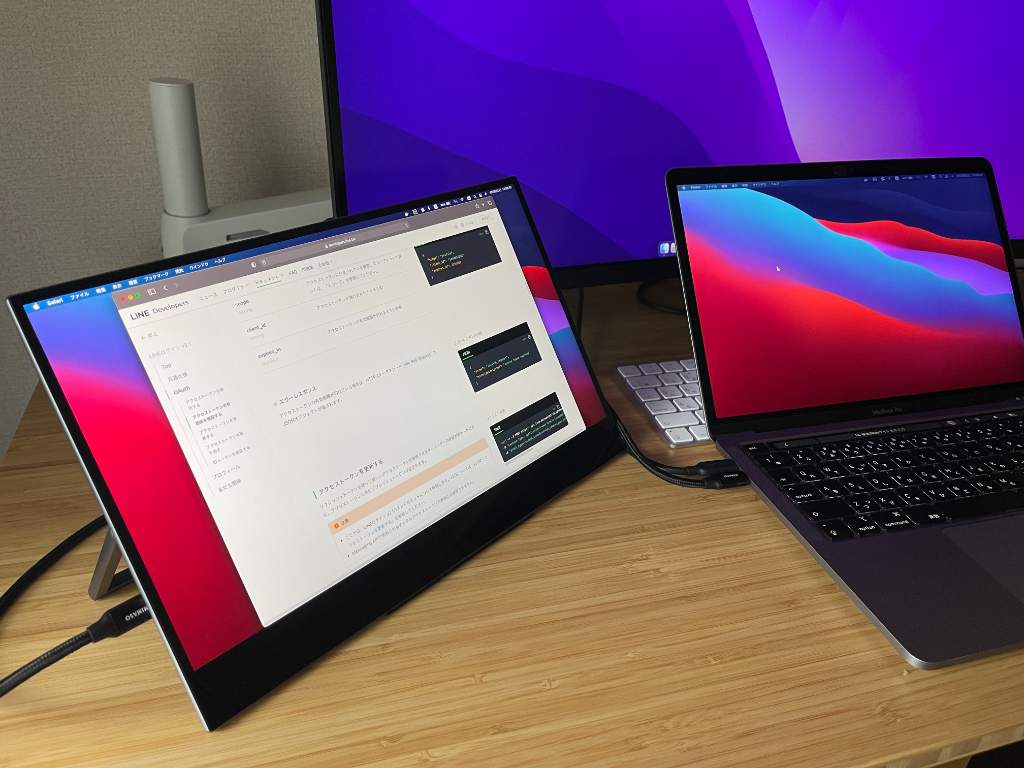
この項目では、InnoView PM204の良かった点をご紹介します。
4K解像度光沢IPSパネル
4K解像度、光沢IPSパネルを搭載。普段使っているMacBook ProのRetinaディスプレイと遜色ない映像美です。
これまでレビューしてきたモバイルモニターは非光沢でフルHDばかりでしたが、4K解像度の光沢IPSパネルには驚きました。
ただ光沢パネルなので部屋の環境によっては反射や映り込みは多少あります。
10点マルチタッチ対応
筆者の使用環境はMacBook Pro13インチ(Intel CPU)です。ミラーリング、拡張共にタッチ操作ができました。反応速度も問題なし。
スクロール操作ができないので用途は限られるものの、マウスを使わずとも選択操作(クリック)ができるのは何気に便利でした。
無段階調整できるスタンド一体型
モバイルモニター本体にスタンドがついており、無段階で角度調整できます。よくあるカバータイプだと角度調整も2〜3パターンくらいしかできず、その点スタンド一体型は使い勝手が良いです。
またモニター本体にインターフェースが集約されており、ケーブル類の取り回しがしやすく、ノートパソコンのディスプレイと隙間なく設置できる点もメリットです。
ただ専用カバーやケースが付属しないため、持ち運ぶ際はノートパソコン用のカバーケースがあるといいでしょう。
USB-Cケーブル1本で映像出力できる
MacBook AirやProであればUSB-Cケーブルのみで映像出力できます。他のノートパソコンもUSB-Cポートがあり、外部出力に対応していれば同様です。
miniHDMIポートもあるので、ニンテンドースイッチなどのゲーム機器にも使えます。
InnoView PM204の気になった点

この項目では、InnoView PM204の気になった点をご紹介します。
一番気になったのはスクロールができないことです。
タッチ操作対応ならスクロールができると勝手に思い込んでいましたが、本当にタッチ操作だけのようですね。
あと今となっては古いMicro-USBポートがあったこと。基本はUSB-Cケーブルでしか接続しませんが、変換アダプタが必要なのは不便です。
InnoView PM204の外観と付属品

ここからはInnoView PM204の外観やインターフェース、付属品についてご紹介します。
まず初めに気づいたのはメーカーロゴがないことです。
裏側にはあるのですが、前面にないのは珍しいはず。個人的にない方が嬉しいので、評価ポイント。
ベゼルも狭く、どこかタブレット端末かのような見た目です。

液晶は14インチ、4K解像度、光沢IPSパネルです。
説明書を見ると色空間は72%NTSC/99%sRGB、輝度は400cd/m2とのこと。
映像に関してはRetinaディスプレイと遜色ないくらい綺麗でした。
ちなみにAdobe RGB100%対応、15.6インチ4K解像度のPM004もあります。

光沢モニターなので光が反射しやすい明るい部屋ではかなり映り込みます。
これはどの光沢モニター(MacBookもそう)にも言えることなので光沢モニターでも気にならない方向け。
サブモニターは非光沢派だった筆者もしばらく使っていると気にならなくなったので、慣れなんだなと思いました。
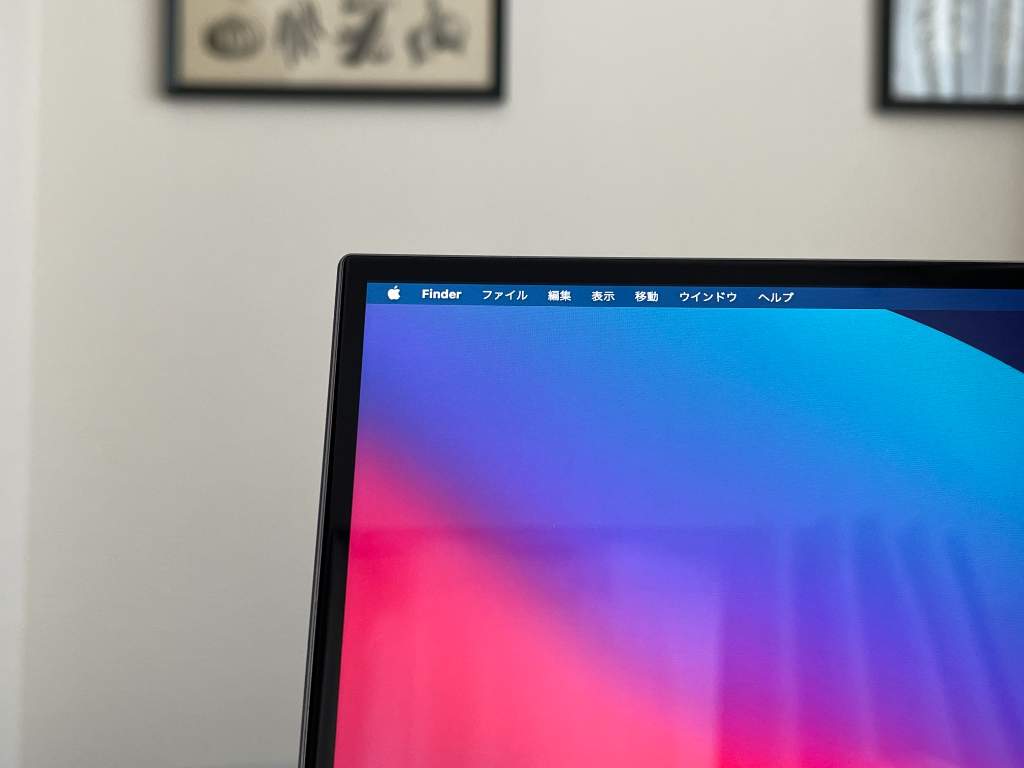

左右のベゼルが狭いのでMacBook Proと並べて置いたときに違和感なく使えました。


専用カバーがスタンドになるタイプよりもこちらがおすすめです。


デスクの高さや視線に合わせられるので、無段階調整できるスタンド一体型は良いですね。
ヒンジもしっかりしているので角度の固定も問題なし。

右側のインターフェースです。
・電源スイッチ
・Micro-USB
・オーディオジャック
もう見ることはないと思っていたまさかのMicro-USBでした。
この端子は出力専用でMicro-USB to Aアダプタを使用してキーボードとマウスを接続できます。

左側のインターフェースです。
・USB-C×2
・miniHDMI
こちらのUSB-Cポートは映像出力と給電に対応しています。
筆者がUSB-Cケーブル1本で映像出力できたのは、MacBook Air、MacBook Pro13/15インチ、iPad Air4でした。
モバイルモニター本体に給電が必要になりますが、miniHDMIポートでも映像出力できます。※ニンテンドースイッチなど


カバータイプかスタンド一体化タイプで選ぶなら断然スタンド一体型です。

UFOテストでリフレッシュレートを計測しました。
60Hzなのでゲーミングモニターとは言えませんが、ニンテンドースイッチならこれで十分です。
ゲーミング用途で使いたいなら144Hzに対応したモバイルモニターを選んでおくといろんなゲーム機器に使えて良いかもしれません。
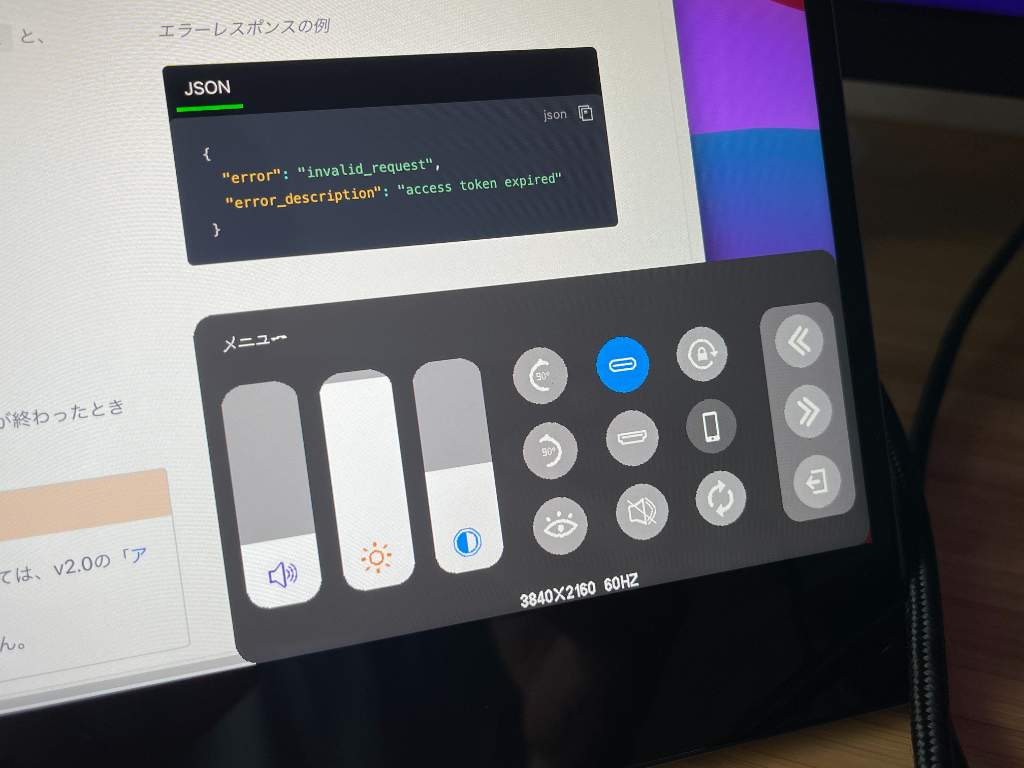
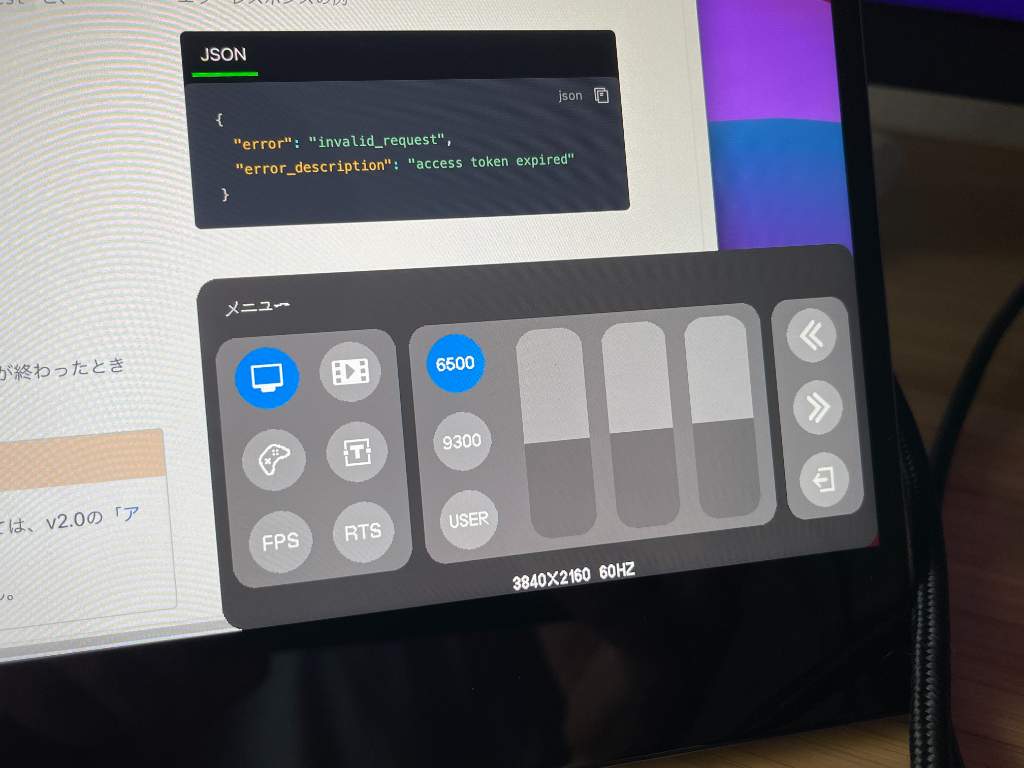
スマホのように音量や光量を操作でき、画面回転や入力信号、ブルーライト、色温度、映像モードなども設定できます。
映像モードのプリセットも複数あり、それぞれに合った設定にできるのは便利です。

付属品はこちら。ケーブルが一通り付属しているのは良いですね。
各デバイスとの接続方法が記載されている説明書もあるので親切だなと。
・USB-C to C
・USB-A to C
・USB-C to A変換
・HDMI to miniHDMI
・充電アダプタ(30W)
・クリーニングクロス
・説明書、保証書

スリーブケース付き。外側はフェルト生地で厚みがあり、ツートンカラーでデザイン性も良し。
専用カバーがスタンドになるモバイルモニターではないので、スリーブケースがあると持ち運びに便利です。
MacBook Pro13と繋いでみた

筆者が持っているとMacBook ProだとUSB-Cケーブル1本で映像出力できました。
もちろん電源もMacBook Proからなので本当に1本のケーブルのみです。
外出先でも外部電源なしでサクッと映像出力できるのは便利。ただMacBook Pro側は電源に挿しておかないとバッテリーの減りは結構早いです。
映像に関しては4KでIPSパネル、発色が良いのでとても綺麗でした。事務利用のみならず、ゲームや映画用のモニターとして最適です。

ちなみに縦画面でも使えます。
スマホやタブレットのように画面を縦にしたり横にしたりするだけで自動回転できます。
縦表示で情報量を多くみたい方、エクセルやワード、プログラミングなど使い方によっては捗りますね。

縦表示にすると下部ベゼルがある分、横の表示領域が少し狭くなります。
仕方ない部分ですが、使い初めになんか違和感があったので下部ベゼルも狭くなればいいなと。

タッチ操作はあると便利なのですが、スクロールは対応して欲しかったです。
スクロールしたい欲が強かったのでマイナス評価ですが、これから買う方の参考になればと。
少なくとも筆者のMacBook Pro(Intel CPU)でUSB-C接続だとできませんでした。
あと余談としてHDMI接続のみだとタッチ操作はできません。※USB-Cケーブルも接続すれば可能。
InnoView PM204 レビューまとめ
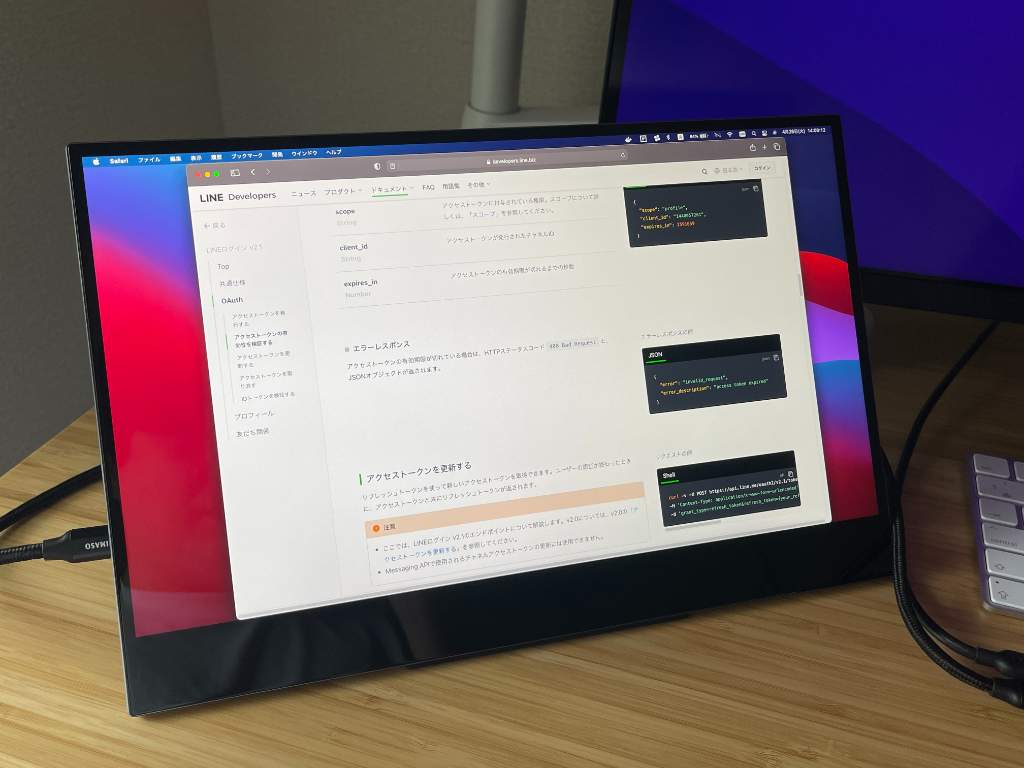
以上が、InnoView PM204のレビュー内容です。
仕事用のサブモニターとしても、ゲームや映画などのエンタメ用としても使えるモバイルモニターです。
タッチ操作は要らない派でしたが、あるといつのまにか使いこなしている自分がいました。
マウス移動なしでさっと選択できるのは意外と便利だったりします。
あと映像に関しては、Retinaディスプレイと遜色ない綺麗さ。光沢(グレア)なので使い始めは反射が気になりますが、慣れれば意外と平気だなと。
自動回転機能で縦置き横置きとタブレットのように使えますし、メニュー操作のレスポンスも良いです。
4K解像度のモバイルモニターを探していて、光沢液晶でもいいよって方はPM204か15.6型のPM004をぜひチェックしてください。
非光沢でフルHD、主に仕事用のモバイルモニター(サブ)が欲しい方は2万円以下で買えるPM001もおすすめです。
ゲーミングモニター・PCモニターのまとめ記事
他にもゲーミングモニターやPCモニターのまとめ記事を公開しています。
新製品や在庫切れ、モデルチェンジなど随時更新しているので、参考にしてください。
人気で売れ筋のおすすめゲーミングモニター
性能別のおすすめゲーミングモニター
【性能重視】4Kで選ぶ!ゲーミングモニターのおすすめランキング
【予算重視】4Kで選ぶ!ゲーミングモニターのおすすめランキング
ゲーム機におすすめゲーミングモニター
ゲーミングモニターのおすすめメーカー
動画編集や映画鑑賞、仕事におすすめのPCモニター
最大2.5%還元!ゲーミングモニターをお得に買い物する方法
普段からAmazonでよくお買い物をする方は、Amazonギフト券にお金をチャージして買い物することをおすすめします。
最大で2.5%還元となり、とてもお得です。積み重ねで見れば大きな額となるので、やらないと損です。
またギフトカードやギフト券という名前ですが、自分で買って自分で使えるのがポイント。
①何か購入する前にAmazonギフト券をチャージする
②最大2.5%分のポイントが貯まる
③チャージしたAmazonギフト券で支払いをする
ギフト券の詳細は公式サイトでご確認ください。

